win10恢复分区怎么删除_删除win10磁盘恢复分区的方法
最近有朋友问小编win10恢复分区怎么删除,对于win10磁盘恢复分区怎么删除的问题,相信还有很多朋友不清楚。Win10恢复分区可以在我们电脑出问题时,将系统恢复到原始状态,但是有的朋友已经备份过系统了,想删除win10恢复分区,那么应该怎么删除呢?别着急,小编这就为大家带来删除win10磁盘恢复分区的方法。
删除win10磁盘恢复分区的方法:
1、在Windows搜索框中键入Cmd。出现结果列表;
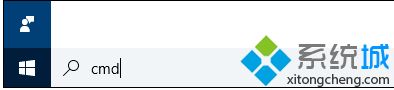
2、右键单击命令提示符并选择以管理员身份运行;
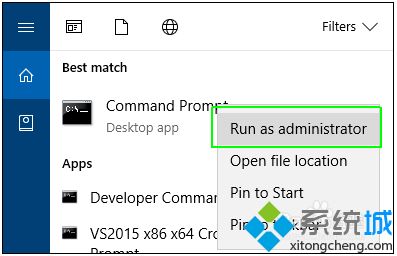
3、在命令提示符下键入diskpart,然后按Enter键;
4、输入list disk并按Enter键。出现物理驱动器列表。如果你在笔记本电脑上这样做,你可能只有一个驱动器;
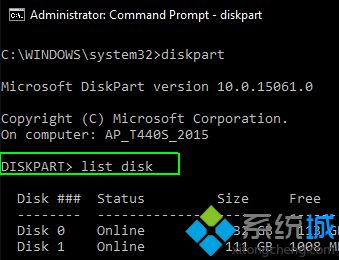
5、键入选择磁盘和磁盘的编号。第一个(或唯一)磁盘是数字0.点击Enter;
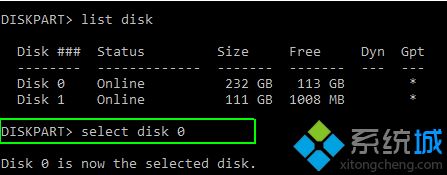
6、键入列表分区,出现分区列表;
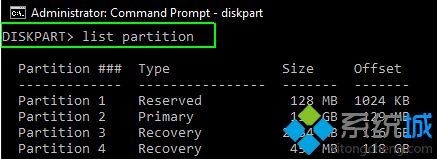
7、输入选择分区以及要删除的恢复分区的编号,可能有不止一个;
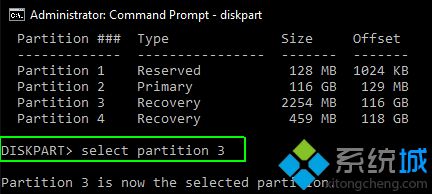
8、键入删除分区覆盖;
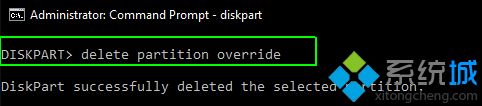
9、这将清除分区。您应该确保在外部驱动器上有完整的系统备份,以便您可以在需要时进行恢复。
好了,以上就是关于win10恢复分区怎么删除的全部内容了,大家都学会了吗?希望本篇删除win10磁盘恢复分区的方法对你有所帮助。
我告诉你msdn版权声明:以上内容作者已申请原创保护,未经允许不得转载,侵权必究!授权事宜、对本内容有异议或投诉,敬请联系网站管理员,我们将尽快回复您,谢谢合作!










